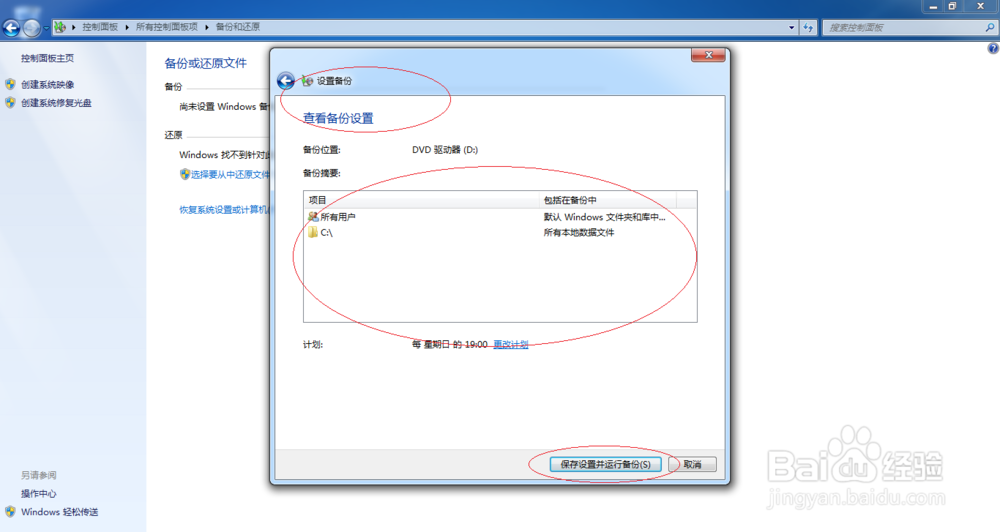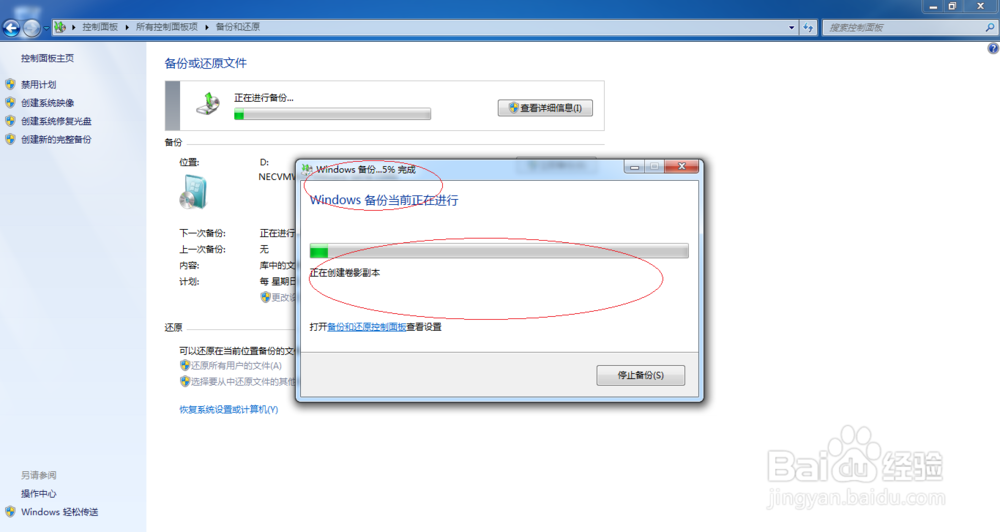1、启动Windows 7操作系统,唤出开始菜单选择右侧"控制面板"项。
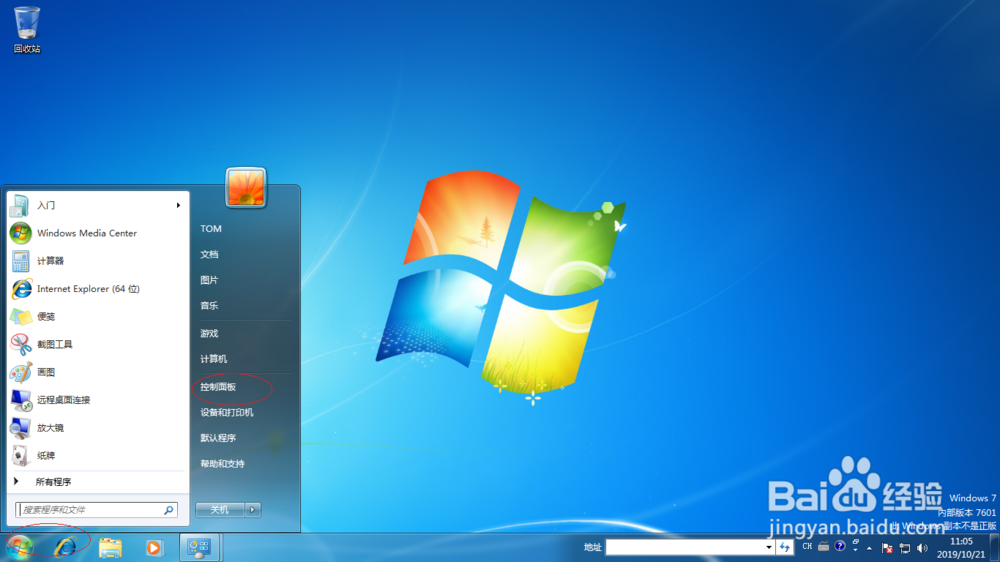
2、点击"查看方式"文本框向下箭头,弹出下拉列表选择"大图标"项。
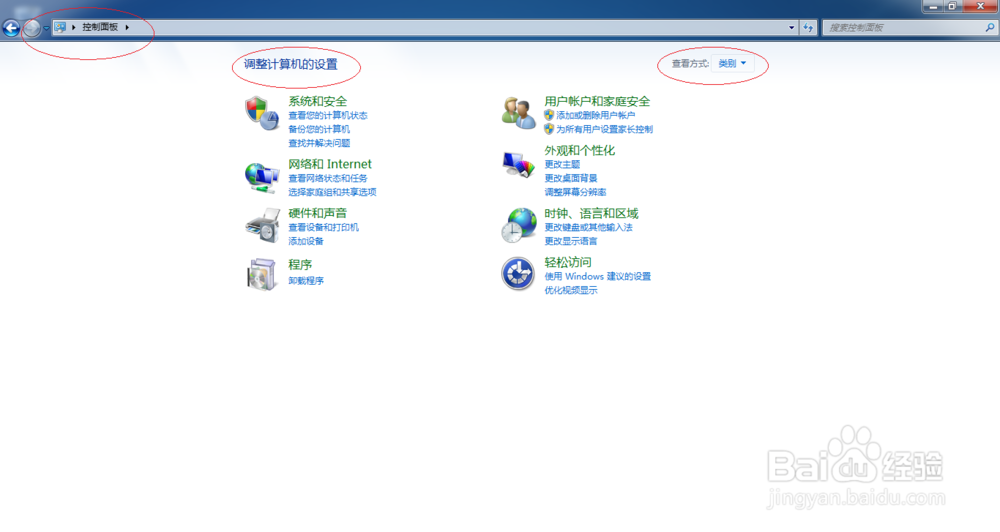
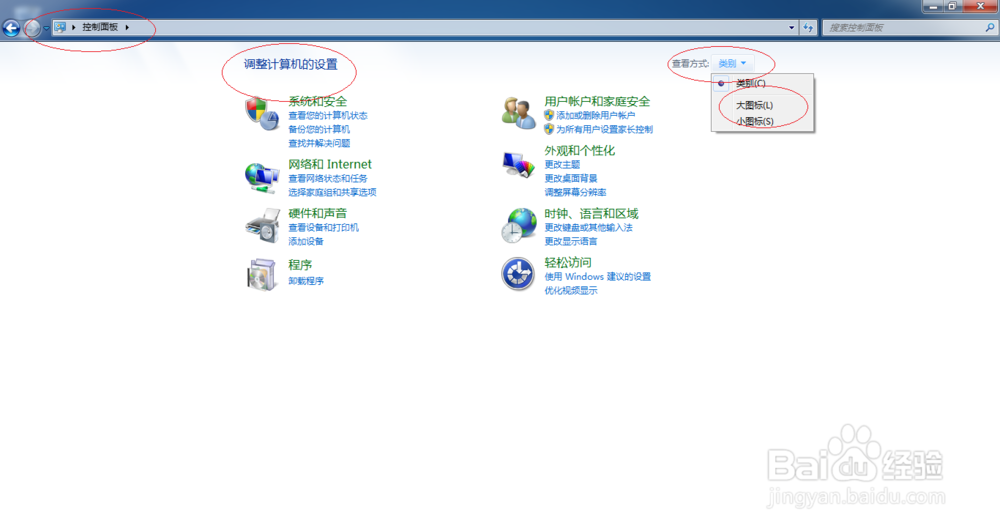
3、显示控制面板所有选项,点击"备份和还原"图标。
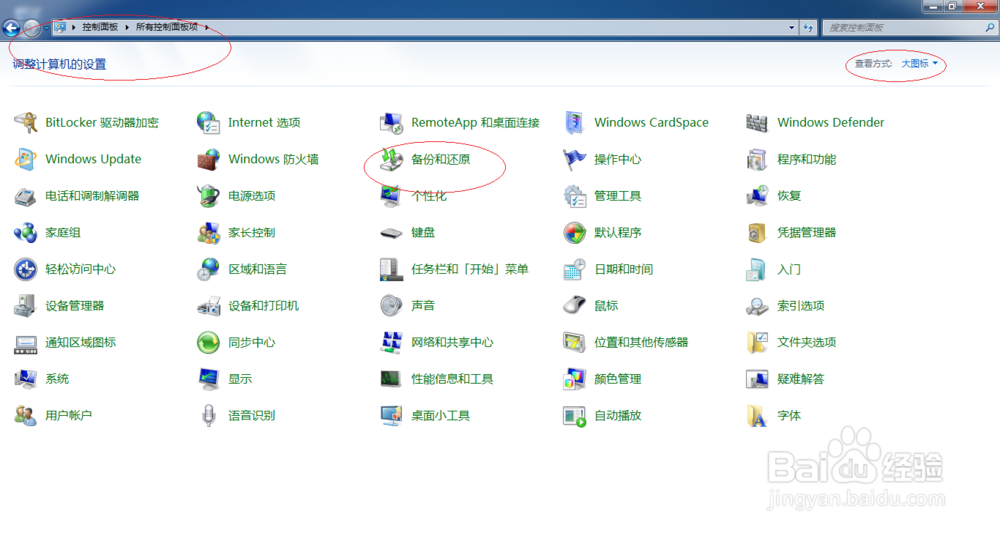
4、唤出"备份或还原文件"选项界面,点击"备份→设置备份"图标。
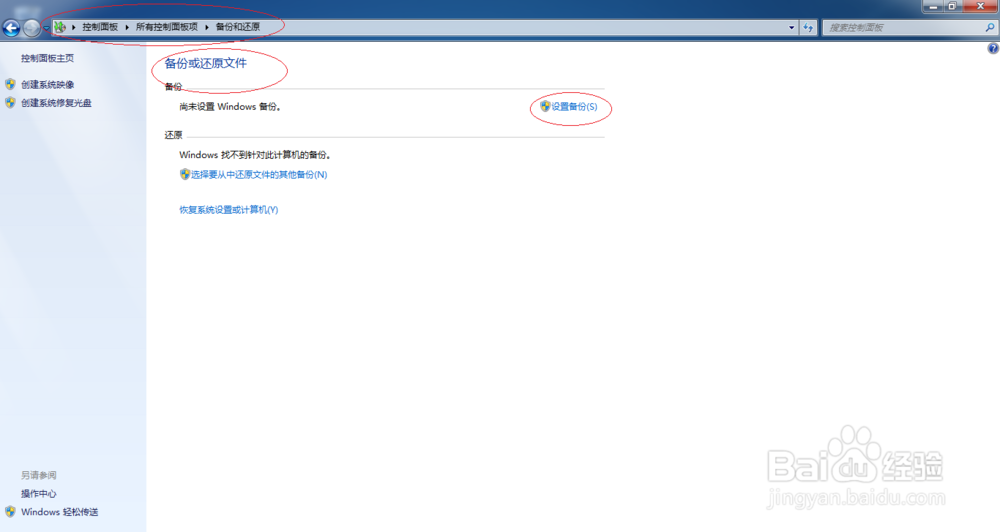
5、弹出"设置备份"对话框,选择要保存备份的位置。
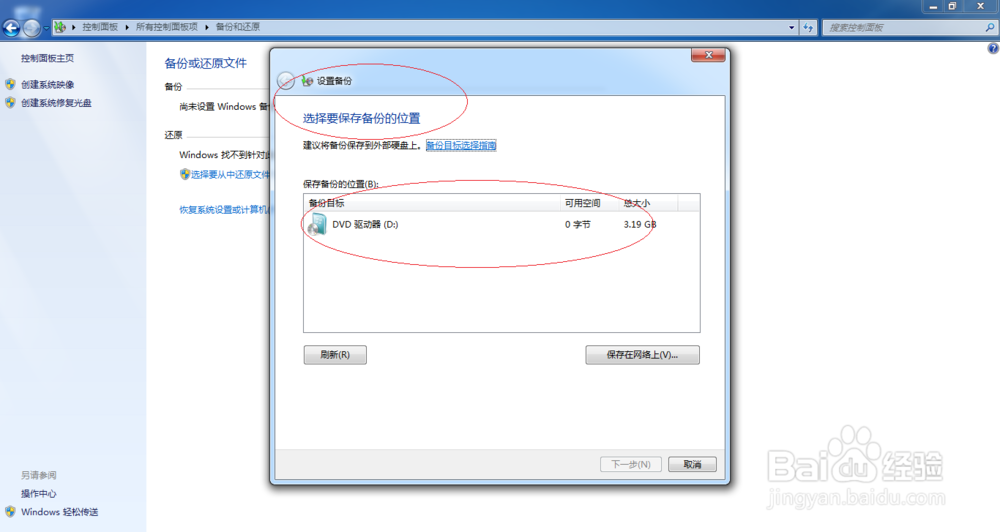
6、唤出"您希望备份哪些内容?"选项界面,勾选"让我选择"单选框。
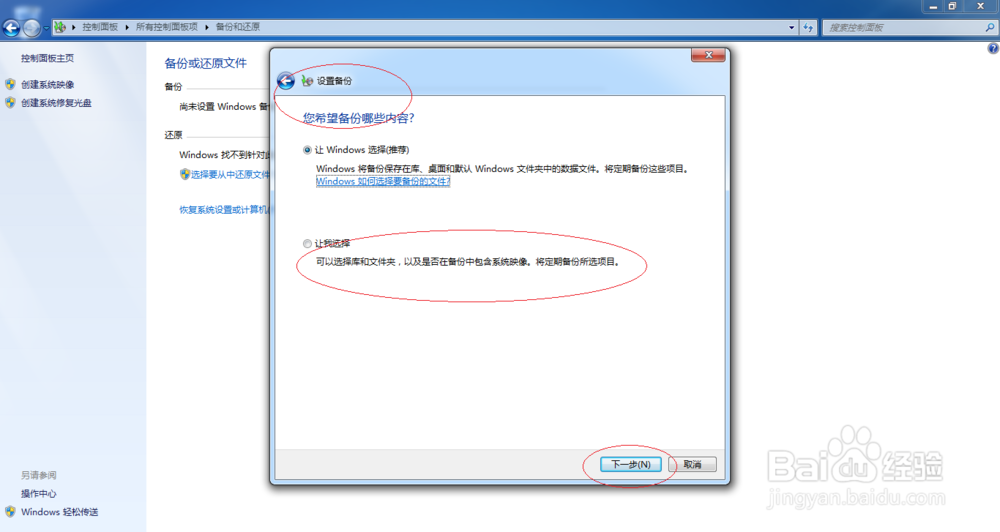
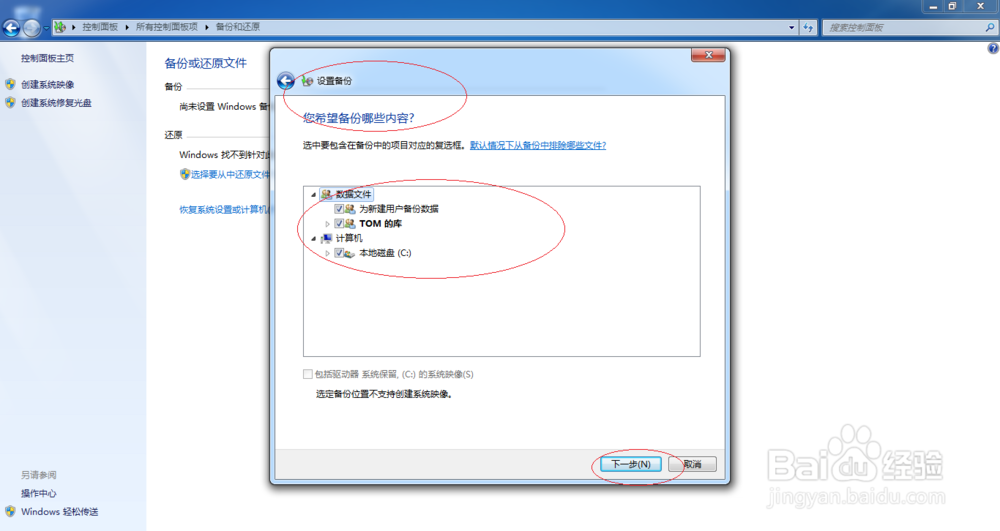
7、唤出"查看备份设置"选项界面,点击下侧"更改计划"图标。
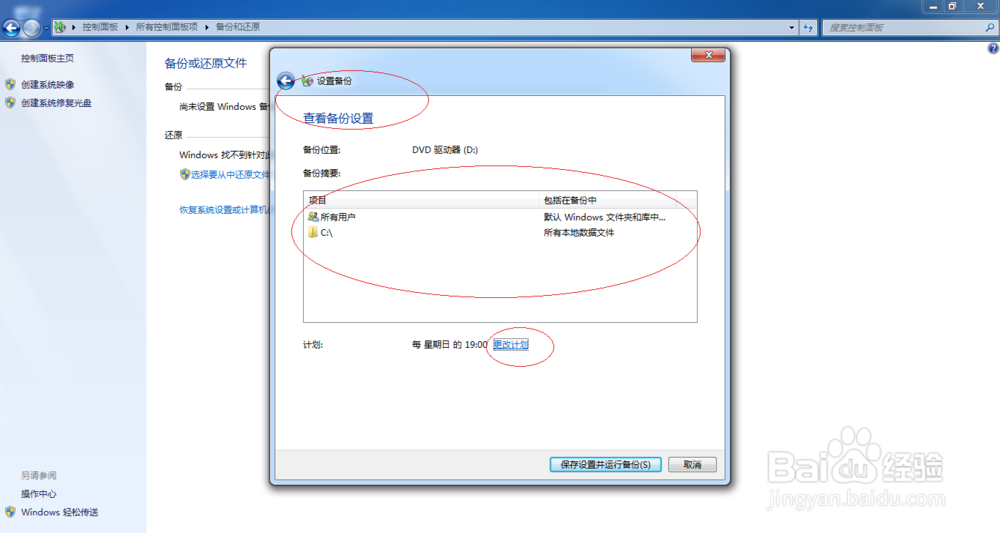
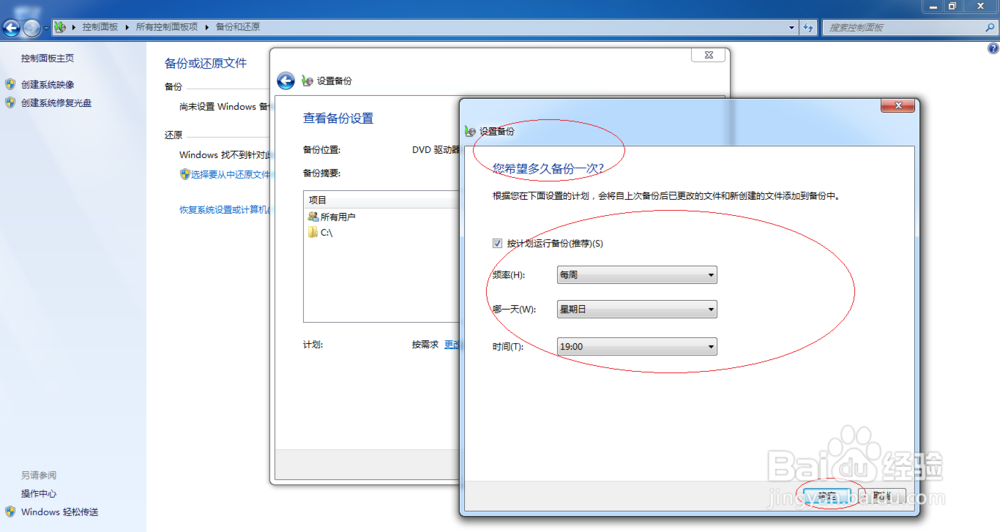
8、完成Windows 7设置自动备份文件和文件夹的操作,本例到此希望对大家能有所帮助。